猎豹浏览器如何修改缓存保存位置节省系统盘空间
1、这里以猎豹浏览器为例,打开猎豹浏览器

2、点击打开猎豹浏览器的菜单,

3、在打开的猎豹浏览器菜单中,点击 选项/设置

4、在打开的设置页面,点击进入更多设置
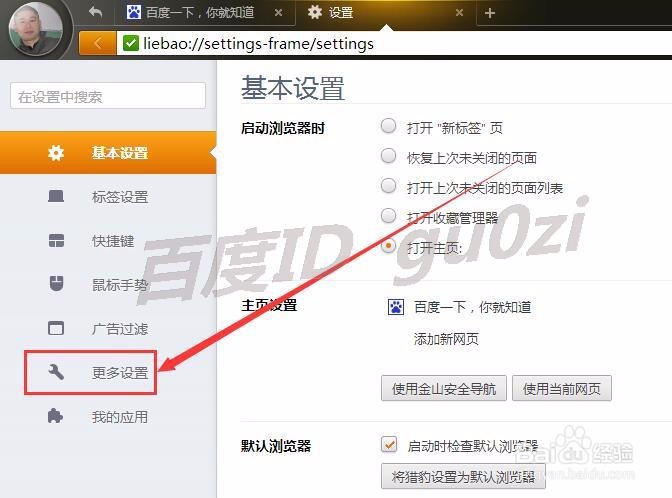
5、在右边的缓存处可以看默认的缓存目录,点击 更改
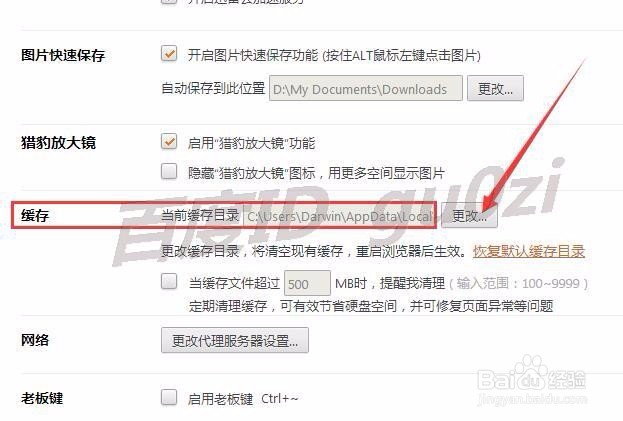
6、可选择一个系统盘之外盘符来存放,或者跟系统的临时文件存在一起.
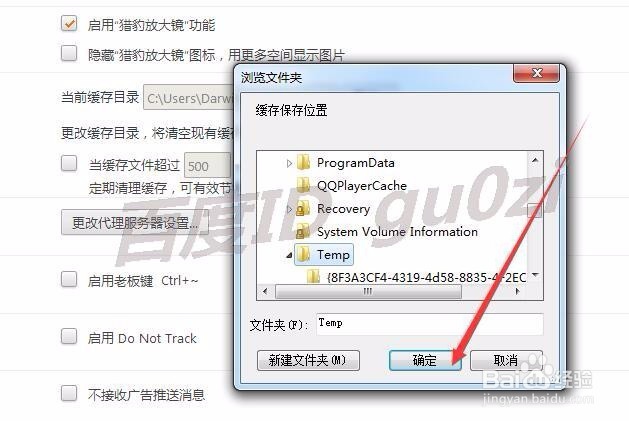
7、此时会弹出 缓存目录设置的重启浏览器的要求,点击确定,这样重启之后,缓存的位置就改好了.
19:49 2016/4/26
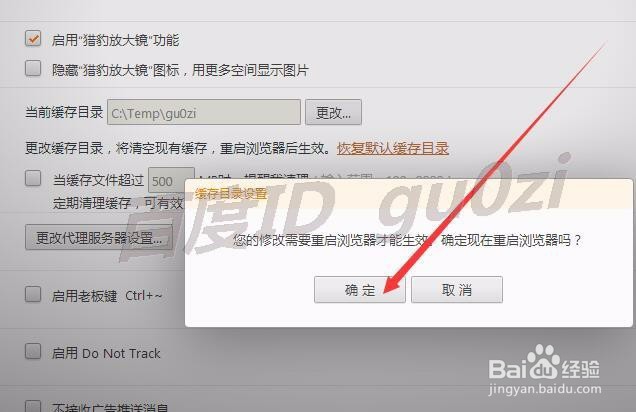
声明:本网站引用、摘录或转载内容仅供网站访问者交流或参考,不代表本站立场,如存在版权或非法内容,请联系站长删除,联系邮箱:site.kefu@qq.com。
阅读量:71
阅读量:114
阅读量:109
阅读量:176
阅读量:194